Học tin học cấp tốc tại thanh hóa
Trong quá trình làm việc không ít lần bạn gặp trường hợp evkey không gõ được tiếng việt, hôm nay tin học ATC xin chia sẻ cách khắc phục lỗi này đến các bạn đọc nhé!
-
Đang ở chế độ gõ Tiếng Anh
Để khắc phục, bạn hãy thử nhìn xuống thanh taskbar, nếu biểu tượng của EVKey hiển thị chữ E, nghĩa là phần mềm đang ở chế độ tiếng Anh.
Chỉ cần nhấn vào đó và chuyển sang V để bật chế độ gõ tiếng Việt. Nếu không muốn dùng chuột, bạn có thể nhanh chóng chuyển đổi bằng cách nhấn tổ hợp phím Ctrl + Shift.
Đôi khi chỉ với một thao tác nhỏ như vậy, vấn đề đã được giải quyết ngay lập tức.
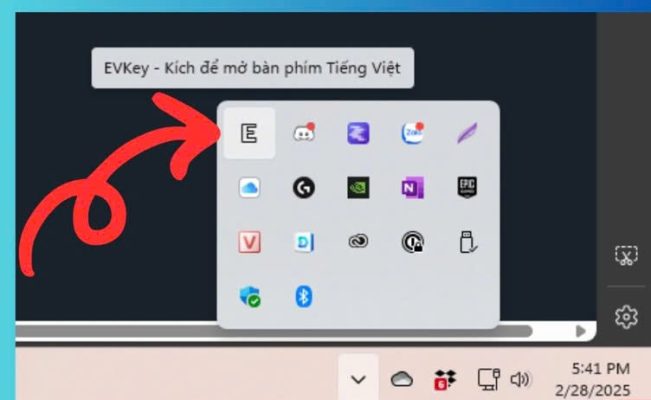
-
EVKey có thể đang xung đột với các bộ gõ khác
Cách giải quyết rất đơn giản, bạn hãy kiểm tra xem máy tính của bạn có đang chạy nhiều bộ gõ cùng lúc hay không.
Bạn có thể vào Control Panel, chọn Programs and Features và tìm xem có phần mềm gõ tiếng Việt nào khác không.
Nếu có, hãy gỡ bỏ hoặc tắt chúng đi để EVKey có thể hoạt động bình thường.
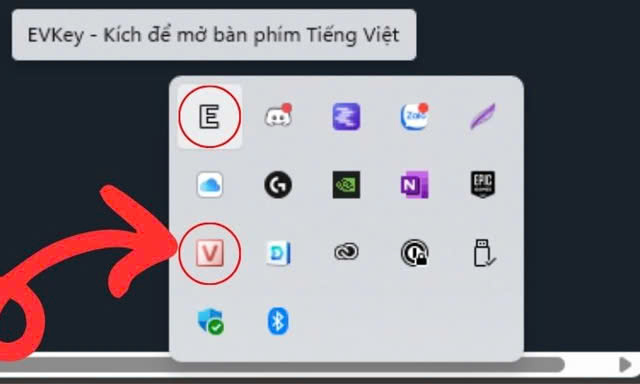
-
Sai kiểu gõ hoặc bảng mã
Một nguyên nhân khác khiến EVKey không thể gõ tiếng Việt chính là do thiết lập sai kiểu gõ hoặc bảng mã.
Một số người có thói quen dùng kiểu gõ Telex, nhưng lại vô tình đặt phần mềm ở chế độ VNI, dẫn đến việc gõ chữ không ra đúng dấu.
Hoặc đôi khi, bạn để nhầm bảng mã sang TCVN3 hoặc VNI Windows, trong khi phần lớn các ứng dụng hiện nay đều sử dụng bảng mã Unicode.
Để khắc phục tình trạng này, bạn hãy mở giao diện EVKey lên và kiểm tra lại thiết lập của bạn.
Chắc chắn rằng bảng mã được đặt là Unicode và kiểu gõ là Telex hoặc VNI theo đúng thói quen của bạn.
Một thay đổi nhỏ này có thể giúp bạn tránh được rất nhiều phiền phức trong quá trình sử dụng.

-
Chế độ kiểm tra chính tả hoặc gõ tắt có thể gây rắc rối
Một số người gặp lỗi khi gõ tiếng Việt nhưng không hiểu vì sao, dù đã kiểm tra chế độ gõ, bảng mã và kiểu gõ.
Lúc này, hãy kiểm tra xem chế độ Kiểm tra chính tả và Gõ tắt trong EVKey có đang bật hay không.
Những tính năng này đôi khi giúp ích, nhưng cũng có thể gây ảnh hưởng đến việc gõ tiếng Việt, đặc biệt là khi bạn cần nhập văn bản chính xác.
Để khắc phục, hãy mở bảng điều khiển của EVKey, sau đó bỏ chọn các mục Bật kiểm tra chính tả và Tự động khôi phục phím với từ sai.
Sau khi điều chỉnh xong, hãy thử gõ lại để kiểm tra xem lỗi đã được khắc phục chưa.
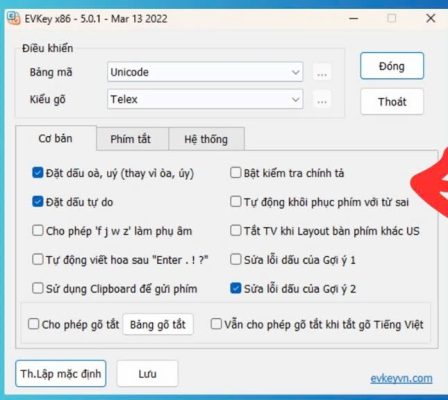
-
Tính năng tự động sửa lỗi của Windows có thể là “thủ phạm”
Ít ai để ý rằng Windows cũng có một tính năng tự động sửa lỗi chính tả, và đôi khi nó lại chính là nguyên nhân khiến bạn không thể gõ tiếng Việt đúng cách.
Nếu thấy EVKey không hoạt động bình thường, bạn có thể thử tắt tính năng này.
Vào Settings > chọn Time & language > sau đó vào Typing. Ở đây, bạn sẽ thấy một tùy chọn có tên Autocorrect misspelled words, hãy tắt nó đi.
Sau khi thực hiện bước này, hãy kiểm tra lại xem EVKey đã hoạt động bình thường chưa.
-
Kiểm tra phiên bản EVKey
Nếu bạn đã thử tất cả các cách trên mà vẫn không gõ được tiếng Việt, có thể bạn đang sử dụng phiên bản EVKey không tương thích với hệ điều hành của mình.
Windows có hai phiên bản là 32-bit và 64-bit, và EVKey cũng có phiên bản dành riêng cho từng loại hệ điều hành này.
Hãy kiểm tra xem Windows của bạn là bản 32-bit hay 64-bit bằng cách nhấp chuột phải vào This PC > chọn Properties và nhìn vào dòng “System type”. Sau đó, hãy tải đúng phiên bản EVKey từ trang chủ chính thức để đảm bảo phần mềm hoạt động tốt nhất trên máy tính của bạn.
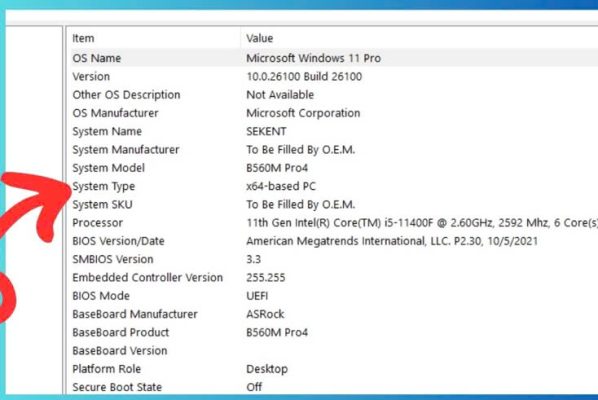
EVKey là một công cụ hữu ích giúp bạn gõ tiếng Việt nhanh chóng và chính xác hơn.
Tuy nhiên, đôi khi có thể xảy ra một số lỗi nhỏ khiến bạn cảm thấy khó chịu.
Trên đây là cách khắc phục lỗi evkey không gõ được tiếng việt, tin học ATC chúc các bạn một ngày tốt lành!

TRUNG TÂM ĐÀO TẠO KẾ TOÁN THỰC TẾ – TIN HỌC VĂN PHÒNG ATC
DỊCH VỤ KẾ TOÁN THUẾ ATC – THÀNH LẬP DOANH NGHIỆP ATC
Địa chỉ:
Số 01A45 Đại lộ Lê Lợi – Đông Hương – TP Thanh Hóa
( Mặt đường Đại lộ Lê Lợi, cách bưu điện tỉnh 1km về hướng Đông, hướng đi Big C)
Tel: 0948 815 368 – 0961 815 368

Lop dao tao tin hoc van phong hang dau tai Thanh Hoa
Lop dao tao tin hoc van phong hang dau o Thanh Hoa








